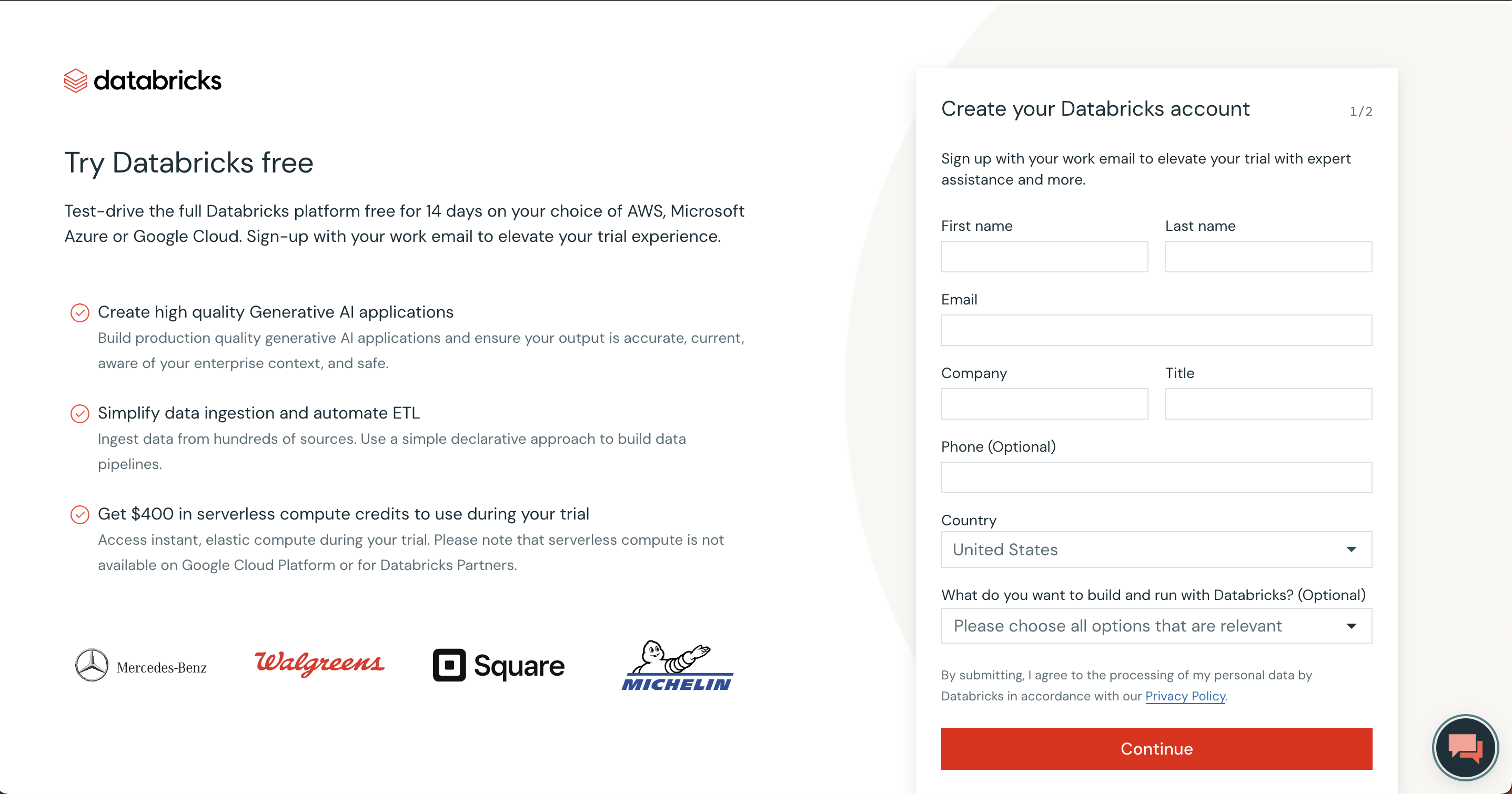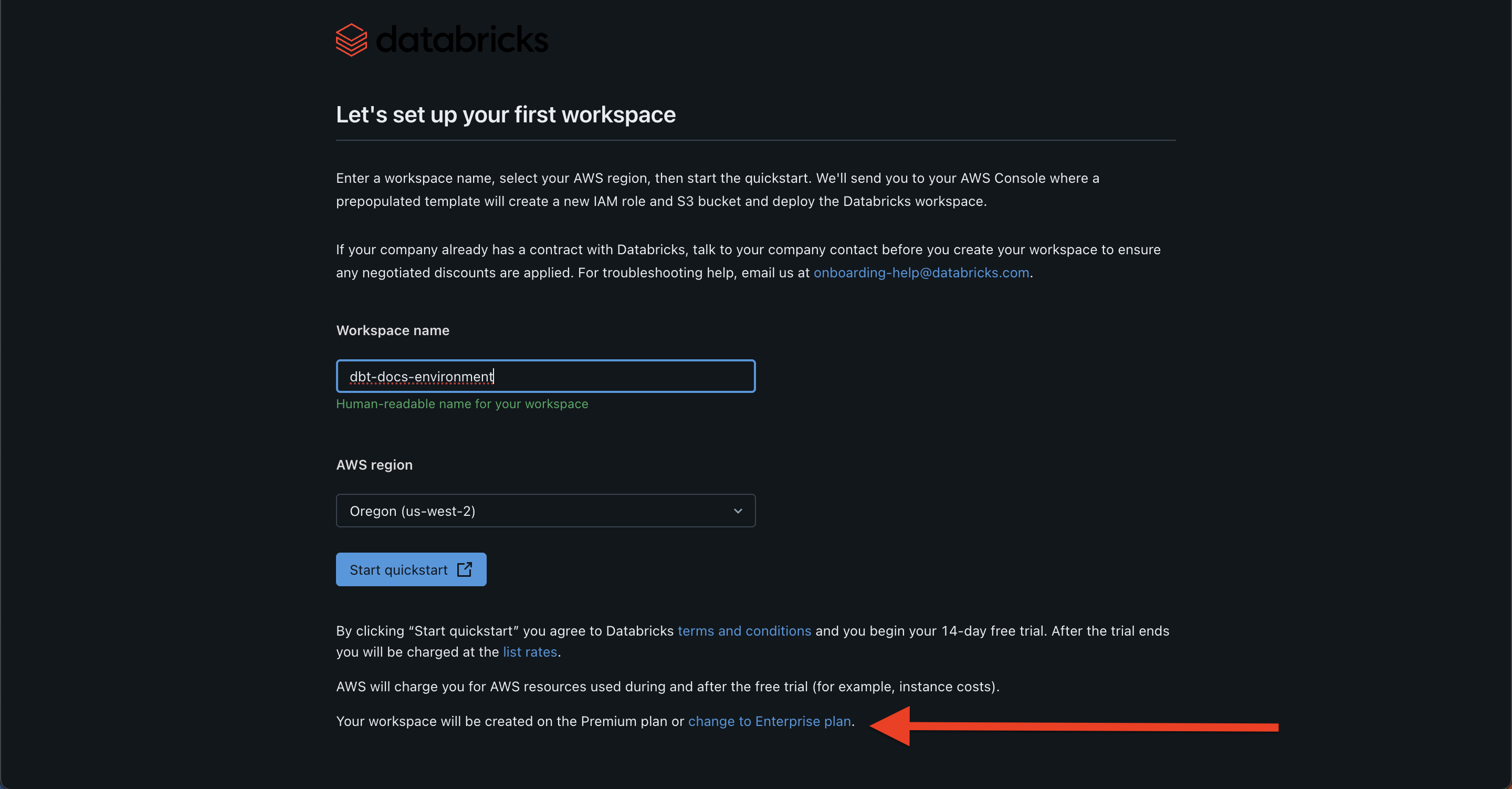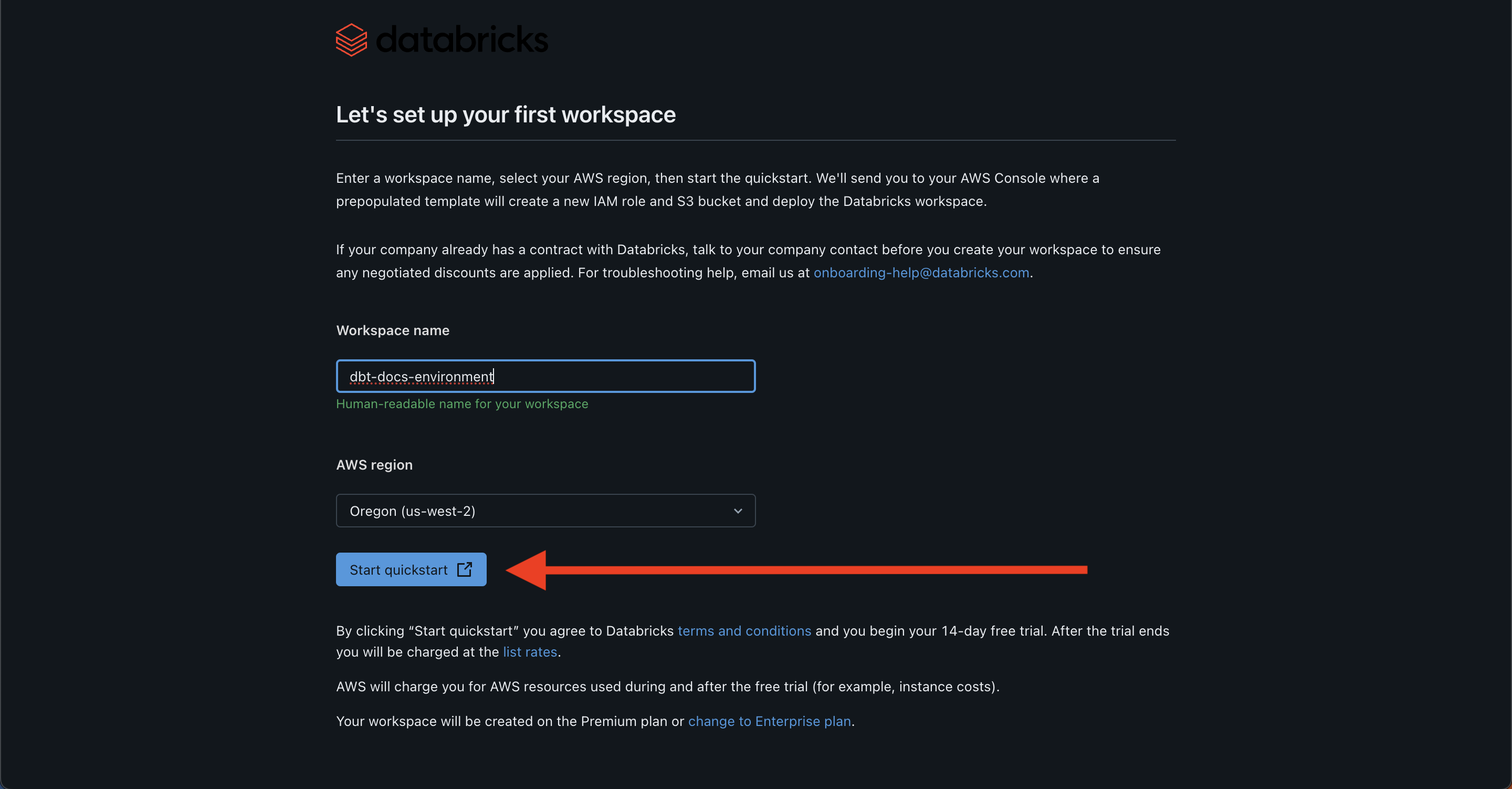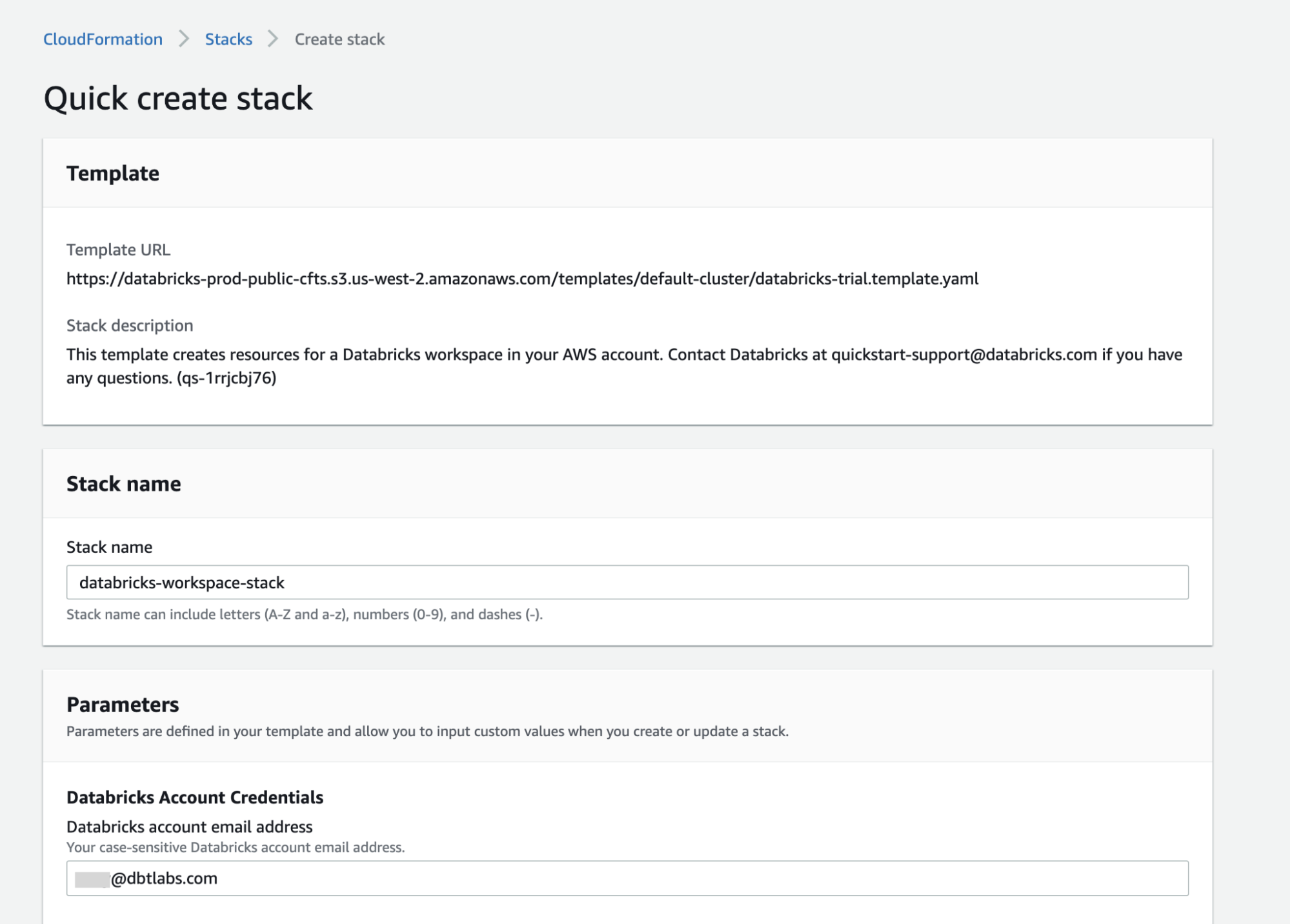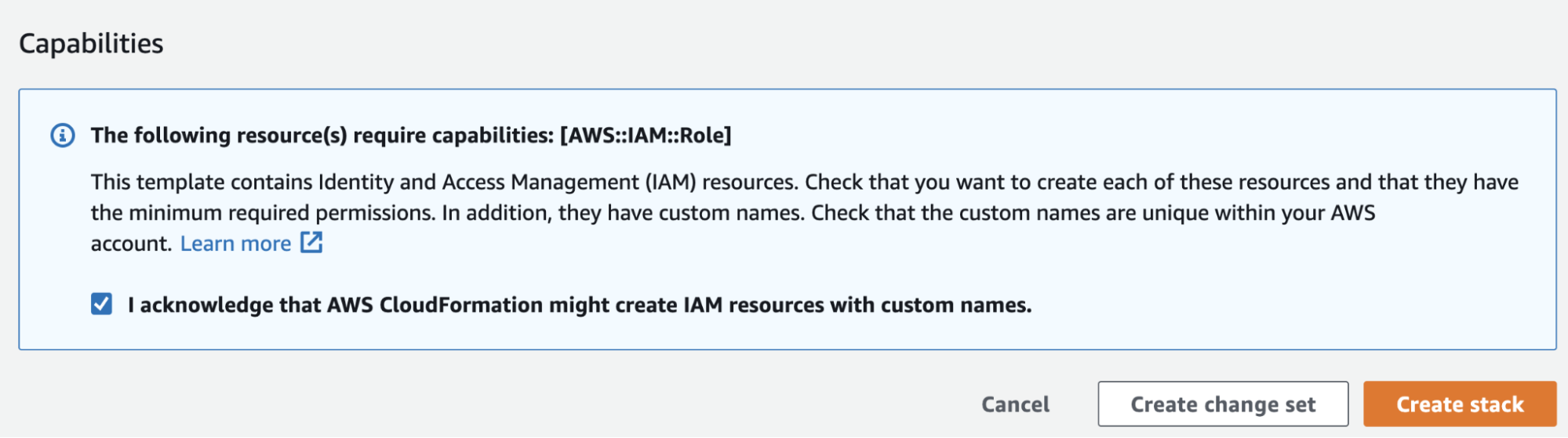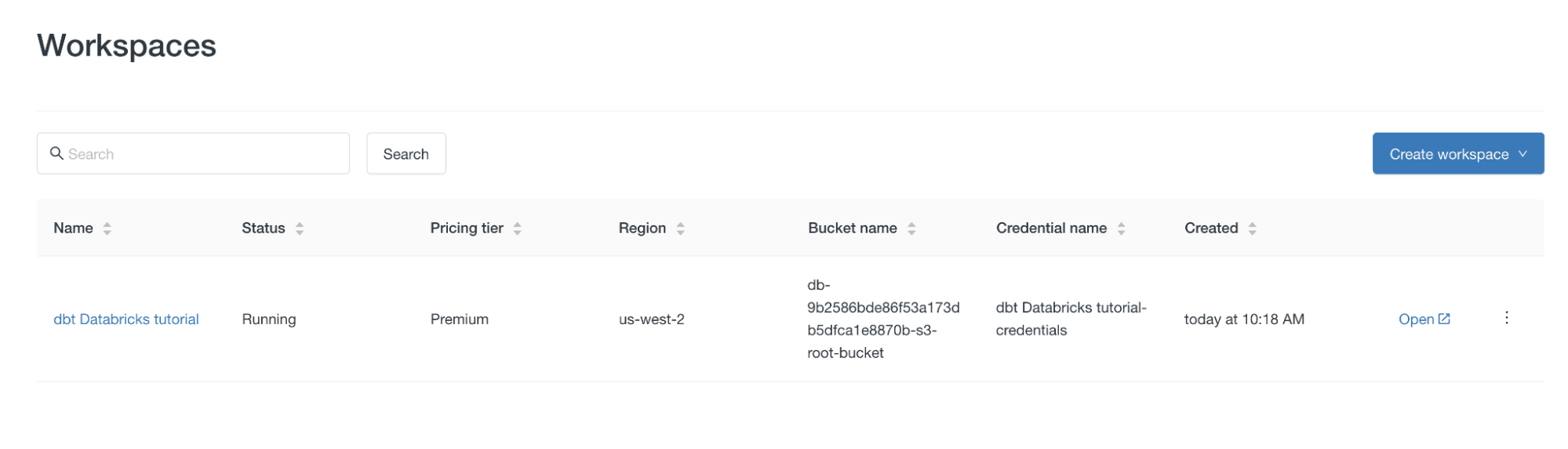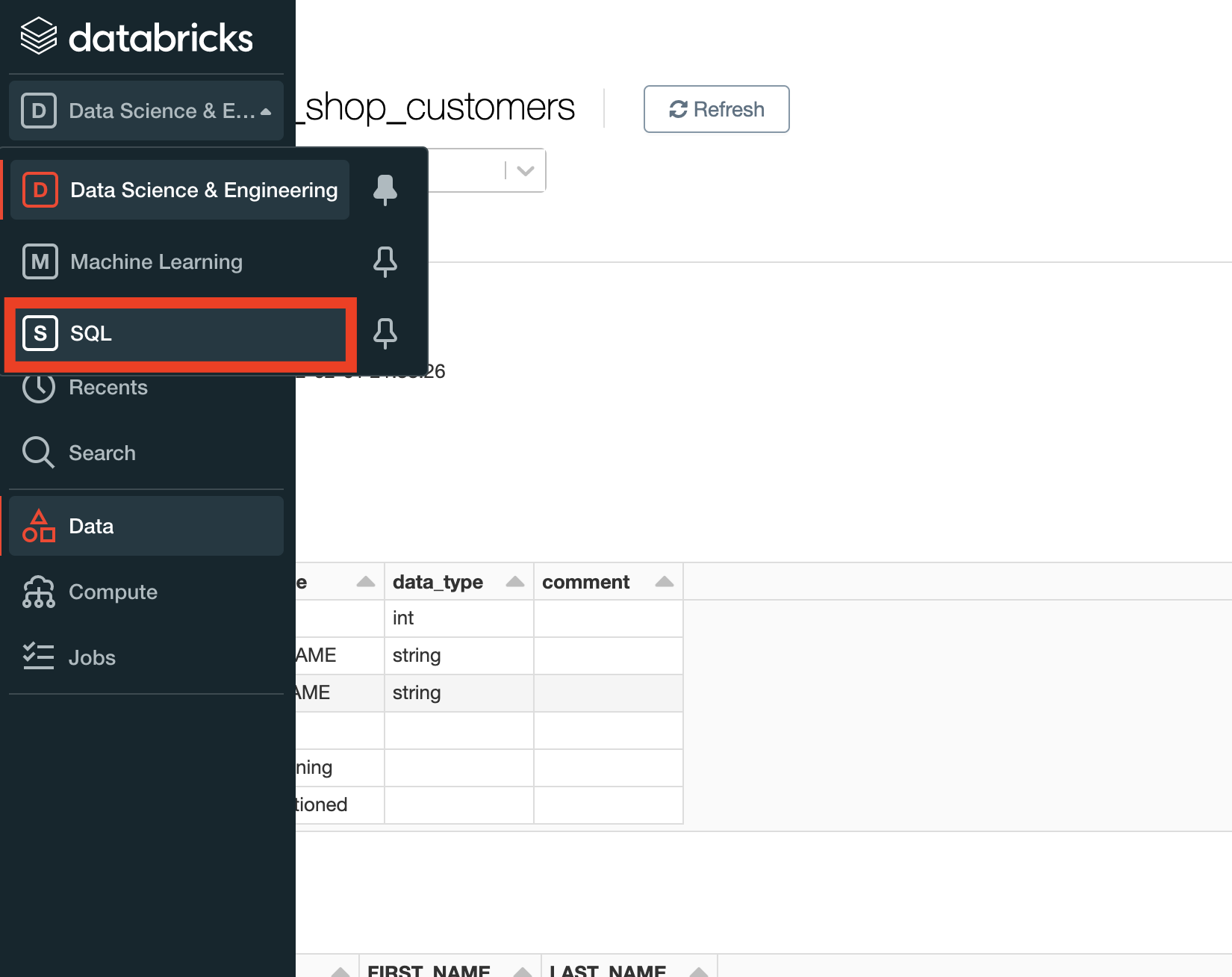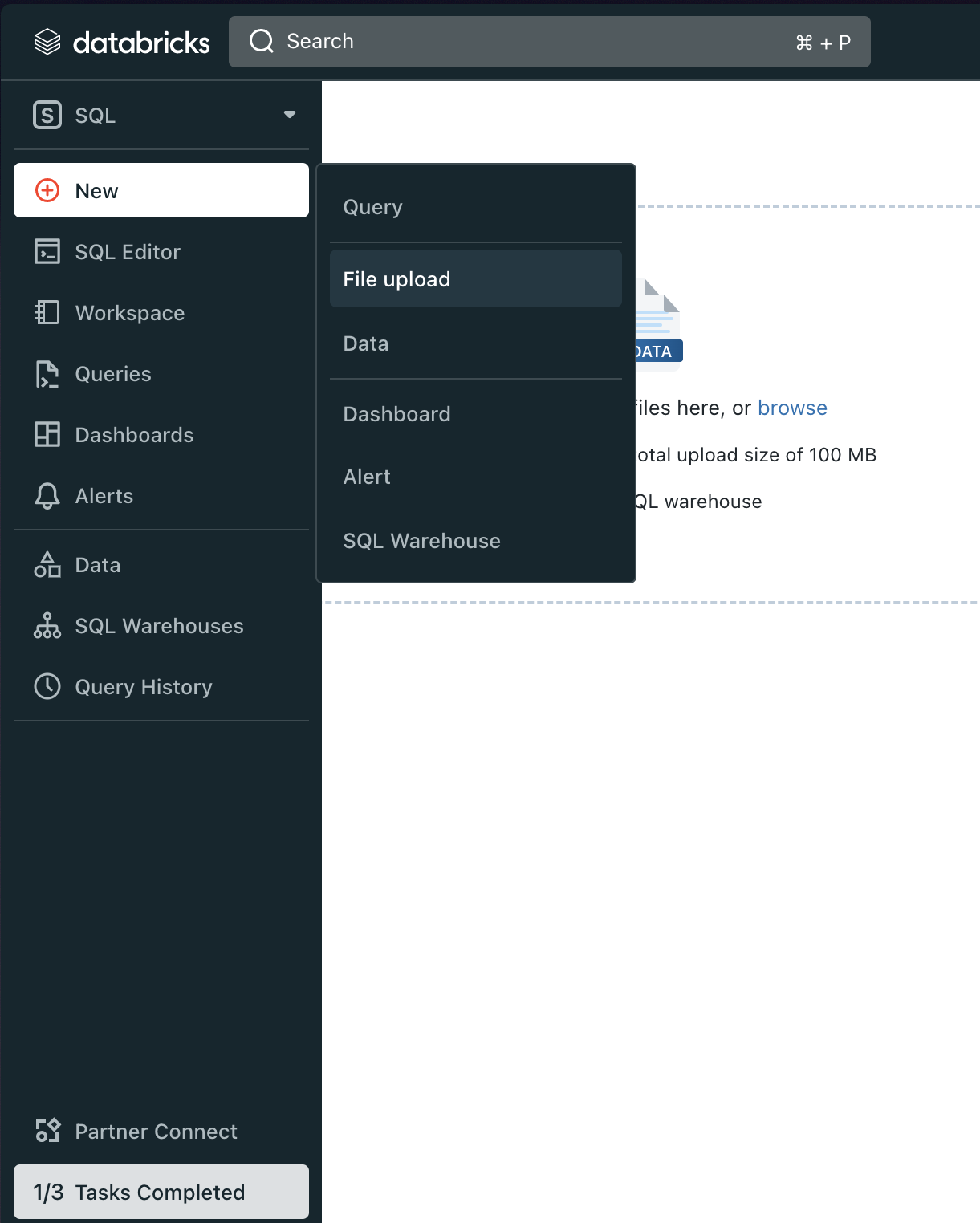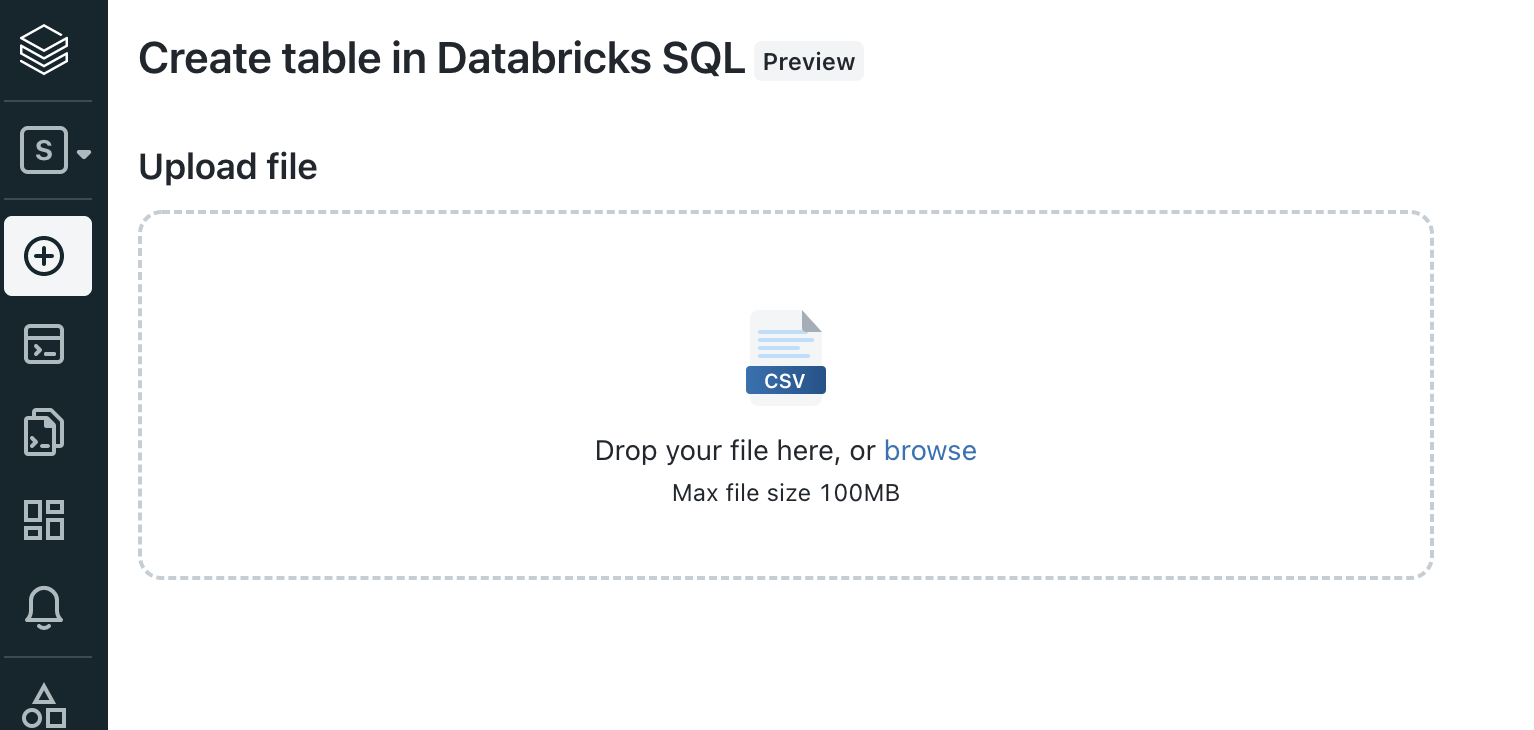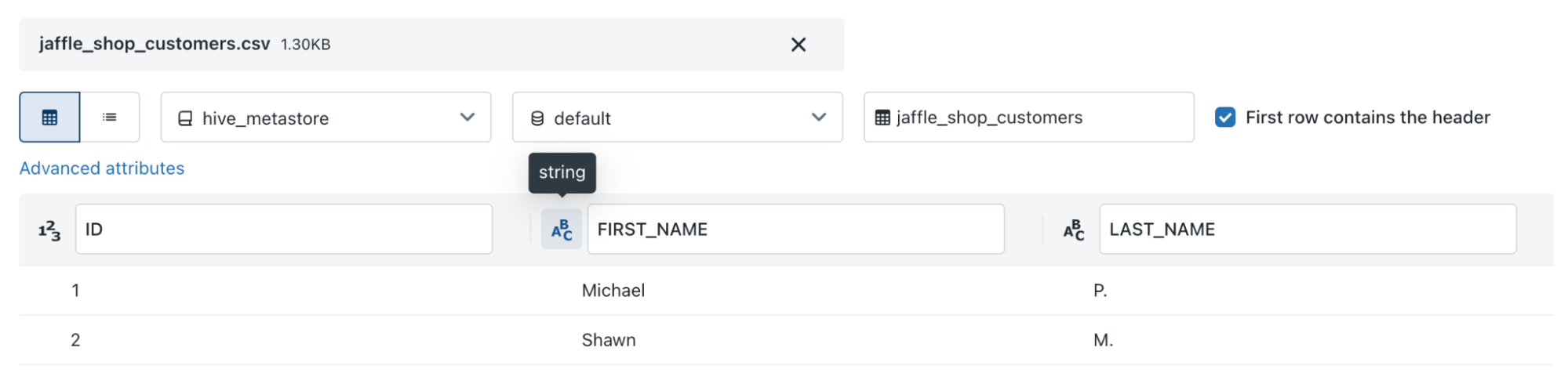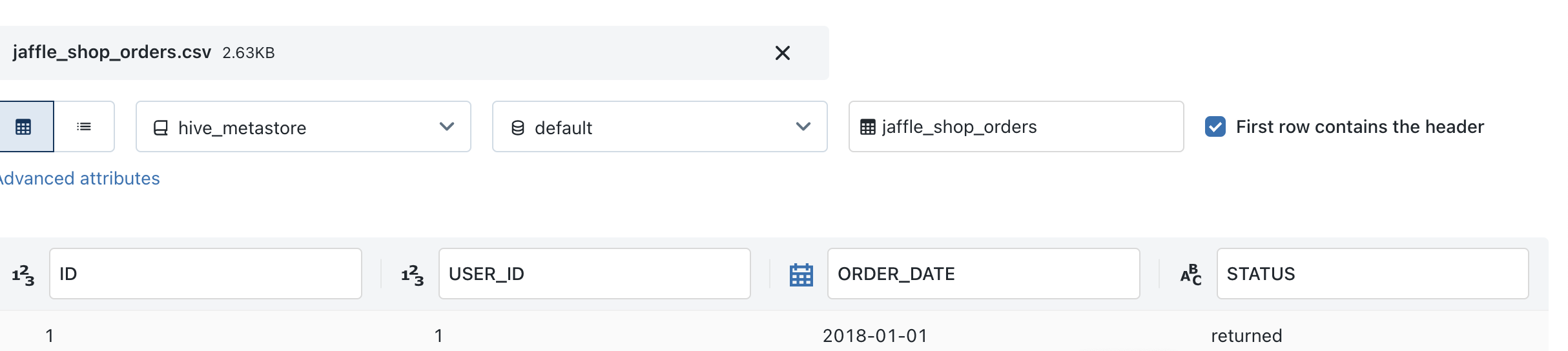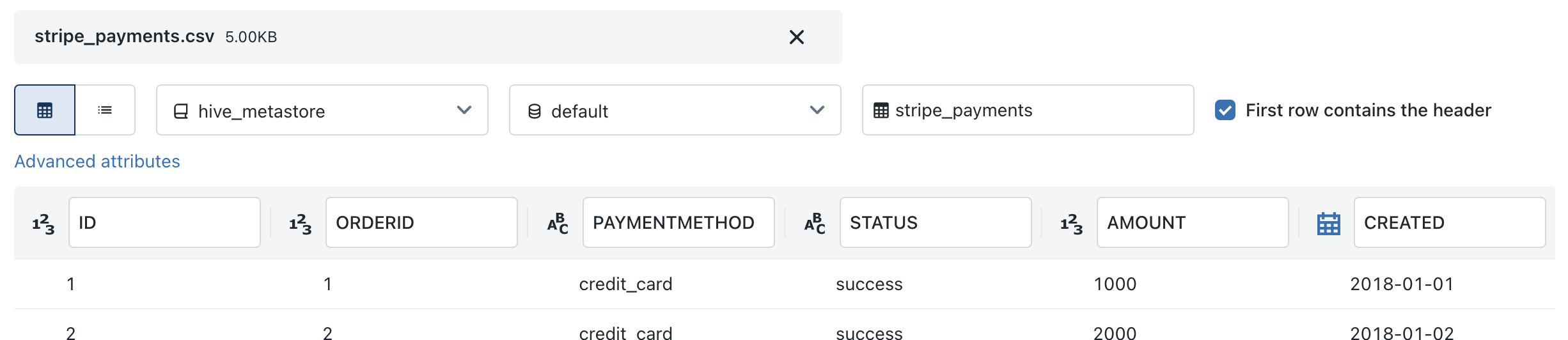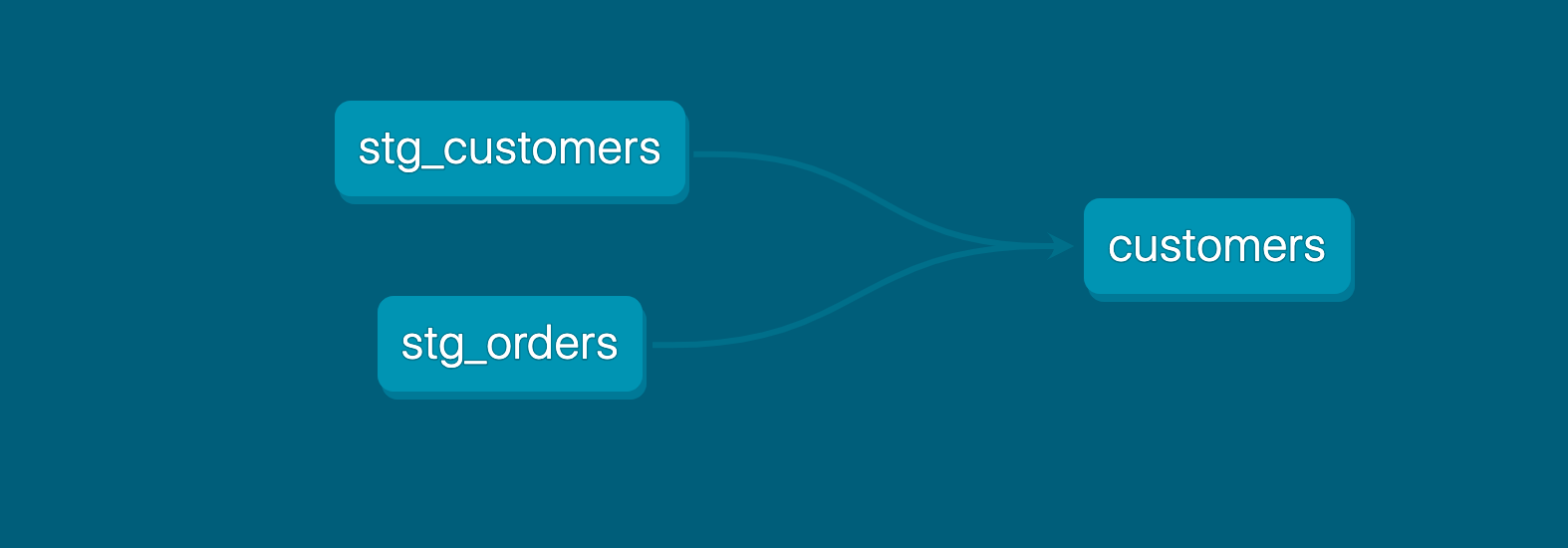Быстрый старт для dbt Cloud и Databricks
Введение
В этом руководстве по быстрому старту вы узнаете, как использовать dbt Cloud с Databricks. Оно покажет вам, как:
- Создать рабочее пространство Databricks.
- Загрузить пример данных в ваш аккаунт Databricks.
- Подключить dbt Cloud к Databricks.
- Взять пример запроса и превратить его в модель в вашем проекте dbt. Модель в dbt — это оператор select.
- Добавить тесты к вашим моделям.
- Документировать ваши модели.
- Запланировать выполнение задания.
Вы можете бесплатно ознакомиться с Основами dbt, если вас интересует обучение с видео.
Предварительные требования
- У вас есть аккаунт dbt Cloud.
- У вас есть аккаунт у облачного провайдера (например, AWS, GCP или Azure) и есть разрешения на создание S3-бакета с этим аккаунтом. В демонстрационных целях в этом руководстве используется AWS в качестве облачного провайдера.
Связанные материалы
- Узнайте больше с курсами dbt Learn
- CI задания
- Развертывание заданий
- Уведомления о заданиях
- Актуальность источников
Создание рабочего простр�анства Databricks
-
Используйте ваш существующий аккаунт или зарегистрируйтесь для получения аккаунта Databricks. Заполните форму с вашей пользовательской информацией и нажмите Continue.
-
На следующем экране выберите вашего облачного провайдера. В этом руководстве используется AWS в качестве облачного провайдера, но если вы используете Azure или GCP, выберите вашу платформу. Процесс настройки будет аналогичным. Не выбирайте опцию Get started with Community Edition, так как она не предоставит необходимую вычислительную мощность для этого руководства.
-
Проверьте вашу электронную почту и завершите процесс верификации.
-
После завершения процесса верификации вы попадете на первый экран настройки. Databricks по умолчанию выбирает план
Premium, и вы можете изменить пробный период наEnterpriseна этой странице. -
Теперь пришло время создать ваше первое рабочее пространство. Рабочее пространство Databricks — это среда для доступа ко всем вашим ресурсам Databricks. Рабочее пространство организует такие объекты, как блокноты, SQL-склады, кластеры и многое другое, в одном месте. Укажите имя вашего рабочего пространства, выберите соответствующий регион AWS и нажмите Start Quickstart. Возможно, вы увидите флажок I have data in S3 that I want to query with Databricks. Вам не нужно отмечать его для этого руководства.
-
Нажав на
Start Quickstart, вы будете перенаправлены на AWS и вам будет предложено войти в систему, если вы еще этого не сделали. После входа в систему вы должны увидеть страницу, похожую на эту.
Если вы получаете ошибку сессии и не перенаправляетесь на эту страницу, вы можете вернуться в интерфейс Databricks и создать рабочее пространство из интерфейса. Все, что вам нужно сделать, это нажать create workspaces, выбрать quickstart, заполнить форму и нажать Start Quickstart.
-
Нет необходимости изменять какие-либо из предварительно заполненных полей в Параметрах. Просто добавьте ваш пароль Databricks в разделе Databricks Account Credentials. Отметьте Подтверждение и нажмите Create stack.
-
Вернитесь на вкладку Databricks. Вы должны увидеть, что ваше рабочее пространство готово к использованию.
-
Теперь давайте перейдем в рабочее пространство. Нажмите Open и войдите в рабочее пространство, используя те же данные для входа, что и для входа в аккаунт.
Загрузка данных
-
Скачайте эти CSV-файлы (пример данных Jaffle Shop), которые вам понадобятся для этого руководства:
-
Сначала нам нужен SQL-склад. Найдите выпадающее меню и переключитесь в пространство SQL.
-
Сейчас мы будем настраивать SQL-склад. Выберите SQL Warehouses в консоли слева. Вы увидите, что существует склад SQL по умолчанию.
-
Нажмите Start на Starter Warehouse. Это займет несколько минут, чтобы запустить необходимые ресурсы.
-
Как только SQL-склад будет запущен, нажмите New, а затем File upload в выпадающем меню.
-
Давайте сначала загрузим данные Jaffle Shop Customers. Перетащите файл
jaffle_shop_customers.csvв интерфейс. -
Обновите атрибуты таблицы вверху:
- data_catalog = hive_metastore
- database = default
- table = jaffle_shop_customers
- Убедитесь, что типы данных столбцов корректны. Вы можете сделать это, наведя курсор на значок типа данных рядом с именем столбца.
- ID = bigint
- FIRST_NAME = string
- LAST_NAME = string
-
Нажмите Create внизу, когда закончите.
-
Теперь давайте сделаем то же самое для
Jaffle Shop OrdersиStripe Payments. -
После этого убедитесь, что вы можете выполнять запросы к учебным данным. Перейдите в
SQL Editorчерез меню слева. Это приведет вас к редактору запросов. -
Убедитесь, что вы можете выполнить
select *из каждой из таблиц с помощью следующих фрагментов кода.select * from default.jaffle_shop_customers
select * from default.jaffle_shop_orders
select * from default.stripe_payments -
Чтобы гарантировать, что любые пользователи, которые могут работать над вашим проектом dbt, имеют доступ к вашему объекту, выполните эту команду.
grant all privileges on schema default to users;
Подключение dbt Cloud к Databricks
Существует два способа подключения dbt Cloud к Databricks. Первый вариант — Partner Connect, который предоставляет упрощенную настройку для создания вашего аккаунта dbt Cloud из вашего нового пробного аккаунта Databricks. Второй вариант — создать ваш аккаунт dbt Cloud отдельно и самостоятельно настроить подключение к Databricks (подключение вручную). Если вы хотите быстро начать, dbt Labs рекомендует использовать Partner Connect. Если вы хотите настроить вашу установку с самого начала и ознакомиться с процессом настройки dbt Cloud, dbt Labs рекомендует подключение вручную.
Настройка интеграции через Partner Connect
Partner Connect предназначен для пробных партнерских аккаунтов. Если у вашей организации уже есть аккаунт dbt Cloud, подключитесь вручную. Обратитесь к Подключение к dbt Cloud вручную в документации Databricks для получения инструкций.
Чтобы подключить dbt Cloud к Databricks с использованием Partner Connect, выполните следующие действия:
-
В боковой панели вашего аккаунта Databricks нажмите Partner Connect.
-
Нажмите на плитку dbt.
-
Выберите каталог из выпадающего списка, а затем нажмите Next. Выпадающий список отображает каталоги, к которым у вас есть доступ на чтение и запись. Если ваше рабочее пространство не
<UC>-enabled, используется устаревший Hive metastore (hive_metastore). -
Если в вашем рабочем пространстве есть SQL-скл�ады, выберите SQL-склад из выпадающего списка. Если ваш SQL-склад остановлен, нажмите Start.
-
Если в вашем рабочем пространстве нет SQL-складов:
- Нажмите Create warehouse. В вашем браузере откроется новая вкладка, на которой отображается страница New SQL Warehouse в интерфейсе Databricks SQL.
- Следуйте шагам в Создание SQL-склада в документации Databricks.
- Вернитесь на вкладку Partner Connect в вашем браузере и закройте плитку dbt.
- Снова откройте плитку dbt.
- Выберите SQL-склад, который вы только что создали, из выпадающего списка.
-
Выберите схему из выпадающего списка, а затем нажмите Add. Выпадающий список отображает схемы, к которым у вас есть доступ на чтение и запись. Вы можете повторить этот шаг, чтобы добавить несколько схем.
Partner Connect создает следующие ресурсы в вашем рабочем пространстве:
- Сервисный принципал Databricks с именем DBT_CLOUD_USER.
- Личный токен доступа Databricks, связанный с сервисным принципалом DBT_CLOUD_USER.
Partner Connect также предоставляет следующие привилегии сервисному принципалу DBT_CLOUD_USER:
- (Unity Catalog) USE CATALOG: Необходим для взаимодействия с объектами в выбранном каталоге.
- (Unity Catalog) USE SCHEMA: Необходим для взаимодействия с объектами в выбранной схеме.
- (Unity Catalog) CREATE SCHEMA: Предоставляет возможность создавать схемы в выбранном каталоге.
- (Hive metastore) USAGE: Необходим для предоставления привилегий SELECT и READ_METADATA для выбранных вами схем.
- SELECT: Предоставляет возможность читать выбранные вами схемы.
- (Hive metastore) READ_METADATA: Предоставляет возможность читать метаданные для выбранных вами схем.
- CAN_USE: Предоставляет разрешения на использование выбранного вами SQL-склада.
-
Нажмите Next.
В поле Email отображается адрес электронной почты вашего аккаунта Databricks. dbt Labs использует этот адрес электронной почты, чтобы предложить вам создать пробный аккаунт dbt Cloud.
-
Нажмите Connect to dbt Cloud.
В вашем веб-браузере откроется новая вкладка, на которой отображается веб-сайт getdbt.com.
-
Выполните инструкции н�а экране на веб-сайте getdbt.com, чтобы создать ваш пробный аккаунт dbt Cloud.
Настройка управляемого репозитория dbt Cloud
Когда вы разрабатываете в dbt Cloud, вы можете использовать Git для управления версиями вашего кода.
Чтобы подключиться к репозиторию, вы можете либо настроить размещаемый в dbt Cloud управляемый репозиторий, либо напрямую подключиться к поддерживаемому git-провайдеру. Управляемые репозитории — отличный способ попробовать dbt без необходимости создавать новый репозиторий. В долгосрочной перспективе лучше подключиться к поддерживаемому git-провайдеру, чтобы использовать такие функции, как автоматизация и непрерывная интеграция.
Чтобы настроить управляемый репозиторий:
- В разделе "Настроить репозиторий" выберите Управляемый.
- Введите имя для вашего репозитория, например,
bbaggins-dbt-quickstart. - Нажмите Создать. Создание и импорт вашего репозитория займет несколько секунд.
- Как только вы увидите сообщение "Репозиторий успешно импортирован", нажмите Продолжить.
Инициализация вашего проекта dbt и начало разработки
Теперь, когда у вас настроен репозиторий, вы можете инициализировать ваш проект и начать разработку в dbt Cloud:
- Нажмите Start developing in the IDE. Это может занять несколько минут, чтобы ваш проект запустился в первый раз, так как устанавливается ваше git-подключение, клонируется ваш репозиторий и тестируется подключение к складу.
- Над деревом файлов слева нажмите Initialize dbt project. Это создаст структуру папок с примерами моделей.
- Сделайте ваш первый коммит, нажав Commit and sync. Используйте сообщение коммита
initial commitи нажмите Commit. Это создаст первый коммит в вашем управляемом репозитории и позволит вам открыть ветку, в которой вы можете добавлять новый код dbt. - Теперь вы можете напрямую запрашивать данные из вашего склада и выполнять
dbt run. Вы можете попробовать это сейчас:- Нажмите + Create new file, добавьте этот запрос в новый файл и нажмите Save as, чтобы сохранить новый файл:
select * from default.jaffle_shop_customers - В командной строке внизу введите
dbt runи нажмите Enter. Вы должны увидеть сообщениеdbt run succeeded.
- Нажмите + Create new file, добавьте этот запрос в новый файл и нажмите Save as, чтобы сохранить новый файл:
Создание вашей первой модели
У вас есть два варианта работы с файлами в IDE dbt Cloud:
- Создать новую ветку (рекомендуется) — Создайте новую ветку, чтобы редактировать и фиксировать ваши изменения. Перейдите в Version Control на левой боковой панели и нажмите Create branch.
- Редактировать в защищенной основной ветке — Если вы предпочитаете редактировать, форматировать или проверять файлы и выполнять команды dbt непосредственно в вашей основной ветке git. IDE dbt Cloud предотвращает коммиты в защищенную ветку, поэтому вам будет предложено зафиксировать ваши изменения в новой ветке.
Назовите новую ветку add-customers-model.
- Нажмите на ... рядом с директорией
models, затем выберите Create file. - Назовите файл
customers.sql, затем нажмите Create. - Скопируйте следующий запрос в файл и нажмите Save.
with customers as (
select
id as customer_id,
first_name,
last_name
from jaffle_shop_customers
),
orders as (
select
id as order_id,
user_id as customer_id,
order_date,
status
from jaffle_shop_orders
),
customer_orders as (
select
customer_id,
min(order_date) as first_order_date,
max(order_date) as most_recent_order_date,
count(order_id) as number_of_orders
from orders
group by 1
),
final as (
select
customers.customer_id,
customers.first_name,
customers.last_name,
customer_orders.first_order_date,
customer_orders.most_recent_order_date,
coalesce(customer_orders.number_of_orders, 0) as number_of_orders
from customers
left join customer_orders using (customer_id)
)
select * from final
- Введите
dbt runв командной строке внизу экрана. Вы должны получить успешное выполнение и увидеть три модели.
Позже вы сможете подключить ваши инструменты бизнес-аналитики (BI) к этим представлениям и таблицам, чтобы они читали только очищенные данные, а не сырые данные в вашем инструменте BI.
Час�то задаваемые вопросы
Изменение способа материализации вашей модели
Одной из самых мощных функций dbt является возможность изменять способ материализации модели в вашем хранилище данных, просто изменяя значение конфигурации. Вы можете переключаться между таблицами и представлениями, изменяя ключевое слово, вместо того чтобы писать язык определения данных (DDL) для выполнения этого за кулисами.
По умолчанию все создается как представление. Вы можете переопределить это на уровне директории, чтобы все в этой директории материализовалось по-другому.
-
Отредактируйте ваш файл
dbt_project.yml.-
Обновите имя вашего проекта на:
dbt_project.ymlname: 'jaffle_shop' -
Настройте
jaffle_shopтак, чтобы все в нем материализовалось как таблица; и настройтеexampleтак, чтобы все в нем материализовалось как представление. Обновите блок конфигурацииmodelsследующим образом:dbt_project.ymlmodels:
jaffle_shop:
+materialized: table
example:
+materialized: view -
Нажмите Сохранить.
-
-
Введите команду
dbt run. Ваша модельcustomersтеперь должна быть построена как таблица!к сведениюДля этого dbt сначала должен был выполнить оператор
drop view(или API вызов на BigQuery), затем операторcreate table as. -
Отредактируйте
models/customers.sql, чтобы переопределитьdbt_project.ymlтолько для моделиcustomers, добавив следующий фрагмент в начало, и нажмите Сохранить:models/customers.sql{{
config(
materialized='view'
)
}}
with customers as (
select
id as customer_id
...
) -
Введите команду
dbt run. Ваша модельcustomersтеперь должна быть построена как представление.- Пользователям BigQuery необходимо выполнить
dbt run --full-refreshвместоdbt run, чтобы полностью применить изменения материализации.
- Пользователям BigQuery необходимо выполнить
-
Введите команду
dbt run --full-refresh, чтобы изменения вступили в силу в вашем хранилище данных.
Часто задаваемые вопросы
Удаление примерных моделей
Теперь вы можете удалить файлы, которые dbt создал при инициализации проекта:
-
Удалите директорию
models/example/. -
Удалите ключ
example:из вашего файлаdbt_project.yml, а также любые конфигурации, которые перечислены под ним.dbt_project.yml# до
models:
jaffle_shop:
+materialized: table
example:
+materialized: viewdbt_project.yml# после
models:
jaffle_shop:
+materialized: table -
Сохраните изменения.
Часто задаваемые вопросы
Создание моделей на основе других моделей
Как лучшая практика в SQL, следует разделять логику, которая очищает ваши данные, от логики, которая трансформирует ваши данные. Вы уже на�чали делать это в существующем запросе, используя общие табличные выражения (CTE).
Теперь вы можете поэкспериментировать, разделив логику на отдельные модели и используя функцию ref для построения моделей на основе других моделей:
-
Создайте новый SQL-файл,
models/stg_customers.sql, с SQL из CTEcustomersв нашем исходном запросе. -
Создайте второй новый SQL-файл,
models/stg_orders.sql, с SQL из CTEordersв нашем исходном запросе.models/stg_customers.sqlselect
id as customer_id,
first_name,
last_name
from jaffle_shop_customersmodels/stg_orders.sqlselect
id as order_id,
user_id as customer_id,
order_date,
status
from jaffle_shop_orders -
Отредактируйте SQL в вашем файле
models/customers.sqlследующим образом:models/customers.sqlwith customers as (
select * from {{ ref('stg_customers') }}
),
orders as (
select * from {{ ref('stg_orders') }}
),
customer_orders as (
select
customer_id,
min(order_date) as first_order_date,
max(order_date) as most_recent_order_date,
count(order_id) as number_of_orders
from orders
group by 1
),
final as (
select
customers.customer_id,
customers.first_name,
customers.last_name,
customer_orders.first_order_date,
customer_orders.most_recent_order_date,
coalesce(customer_orders.number_of_orders, 0) as number_of_orders
from customers
left join customer_orders using (customer_id)
)
select * from final -
Выполните
dbt run.На этот раз, когда вы выполнили
dbt run, были созданы отдельные представления/таблицы дляstg_customers,stg_ordersиcustomers. dbt определил порядок выполнения этих моделей. Посколькуcustomersзависит отstg_customersиstg_orders, dbt строитcustomersпоследним. Вам не нужно явно определять эти зависимости.
Часто задаваемые вопросы
Добавьте тесты к вашим моделям
Добавление тестов в проект помогает убедиться, что ваши модели работают правильно.
Чтобы добавить тесты в ваш проект:
-
Создайте новый YAML-файл в директории
models, назвав егоmodels/schema.yml. -
Добавьте в файл следующее содержимое:
models/schema.ymlversion: 2
models:
- name: customers
columns:
- name: customer_id
tests:
- unique
- not_null
- name: stg_customers
columns:
- name: customer_id
tests:
- unique
- not_null
- name: stg_orders
columns:
- name: order_id
tests:
- unique
- not_null
- name: status
tests:
- accepted_values:
values: ['placed', 'shipped', 'completed', 'return_pending', 'returned']
- name: customer_id
tests:
- not_null
- relationships:
to: ref('stg_customers')
field: customer_id -
Запустите
dbt testи убедитесь, что все ваши тесты прошли успешно.
Когда вы запускаете dbt test, dbt проходит по вашим YAML-файлам и создает запрос для каждого теста. Каждый запрос вернет количество записей, которые не прошли тест. Если это число равно 0, то тест считается успешным.
Часто задаваемые вопросы
Документируйте ваши модели
Добавление документации в ваш проект позволяет подробно описывать ваши модели и делиться этой информацией с вашей командой. Здесь мы добавим базовую документацию в наш проект.
-
Обновите ваш файл
models/schema.yml, чтобы включить в него некоторые описания, как показано ниже.models/schema.ymlversion: 2
models:
- name: customers
description: Одна запись на каждого клиента
columns:
- name: customer_id
description: Первичный ключ
tests:
- unique
- not_null
- name: first_order_date
description: NULL, если клиент еще н�е сделал заказ.
- name: stg_customers
description: Эта модель очищает данные о клиентах
columns:
- name: customer_id
description: Первичный ключ
tests:
- unique
- not_null
- name: stg_orders
description: Эта модель очищает данные о заказах
columns:
- name: order_id
description: Первичный ключ
tests:
- unique
- not_null
- name: status
tests:
- accepted_values:
values: ['placed', 'shipped', 'completed', 'return_pending', 'returned']
- name: customer_id
tests:
- not_null
- relationships:
to: ref('stg_customers')
field: customer_id -
Запустите
dbt docs generate, чтоб�ы сгенерировать документацию для вашего проекта. dbt анализирует ваш проект и ваш склад данных, чтобы создать файл с подробной документацией о вашем проекте.
- Нажмите на значок книги в интерфейсе Develop, чтобы открыть документацию в новой вкладке.
Часто задаваемые вопросы
Зафиксируйте ваши изменения
Теперь, когда вы создали модель клиента, вам нужно зафиксировать изменения, которые вы внесли в проект, чтобы репозиторий содержал ваш последний код.
Если вы редактировали непосредственно в защищенной основной ветке:
- Нажмите кнопку Commit and sync git. Это действие подготовит ваши изменения для фиксации.
- Появится модальное окно с заголовком Commit to a new branch.
- В модальном окне назовите вашу новую ветку
add-customers-model. Эта ветка будет ответвлением от вашей основной ветки с вашими новыми изменениями. - Добавьте сообщение о фиксации, например, "Add customers model, tests, docs" и зафиксируйте ваши изменения.
- Нажмите Merge this branch to main, чтобы добавить эти изменения в основную ветку вашего репозитория.
Если вы создали новую ветку перед редактированием:
- Поскольку вы уже ответвились от основной защищенной ветки, перейдите в Version Control слева.
- Нажмите Commit and sync, чтобы добавить сообщение.
- Добавьте сообщение о фиксации, например, "Add customers model, tests, docs."
- Нажмите Merge this branch to main, чтобы добавить эти изменения в основную ветку вашего репозитория.
Разверните dbt
Используйте Планировщик dbt Cloud, чтобы уверенно развернуть ваши производственные задания и встроить наблюдаемость в ваши процессы. Вы научитесь создавать среду развертывания и запускать задание в следующих шагах.
Создайте среду развертывания
- В верхнем левом углу выберите Deploy, затем нажмите Environments.
- Нажмите Create Environment.
- В поле Name напишите название вашей среды развертывания. Например, "Production."
- В поле dbt Version выберите последнюю версию из выпадающего списка.
- В разделе Deployment connection введите название набора данных, который вы хотите использовать в качестве целевого, например, "Analytics". Это позволит dbt строить и работать с этим набором данных. Для некоторых хранилищ данных целевой набор данных может называться "схемой".
- Нажмите Save.
Создайте и запустите задание
Задания — это набор команд dbt, которые вы хотите запускать по расписанию. Например, dbt build.
По мере тог�о как бизнес jaffle_shop привлекает больше клиентов, и эти клиенты создают больше заказов, вы увидите больше записей, добавленных в ваши исходные данные. Поскольку вы материализовали модель customers как таблицу, вам нужно будет периодически перестраивать вашу таблицу, чтобы данные оставались актуальными. Это обновление произойдет, когда вы запустите задание.
- После создания вашей среды развертывания вы должны быть перенаправлены на страницу новой среды. Если нет, выберите Deploy в верхнем левом углу, затем нажмите Jobs.
- Нажмите Create one и укажите имя, например, "Production run", и свяжите с только что созданной средой.
- Прокрутите вниз до раздела Execution Settings.
- В разделе Commands добавьте эту команду как часть вашего задания, если вы ее не видите:
dbt build
- Выберите флажок Generate docs on run, чтобы автоматически генерировать обновленную документацию проекта каждый раз, когда выполняется ваше задание.
- Для этого упражнения не устанавливайте расписание для выполнения вашего проекта — �хотя проект вашей организации должен выполняться регулярно, нет необходимости запускать этот пример проекта по расписанию. Планирование задания иногда называют развертыванием проекта.
- Выберите Save, затем нажмите Run now, чтобы запустить ваше задание.
- Нажмите на выполнение и наблюдайте за его прогрессом в разделе "Run history."
- После завершения выполнения нажмите View Documentation, чтобы увидеть документацию вашего проекта.
Поздравляем 🎉! Вы только что развернули ваш первый проект dbt!